Диагностические анкеты
Содержание
Введение
В программе реализован механизм диагностических анкет, с помощью которого можно заложить алгоритм проведения диагностики автомобиля и обработать результаты проведенной диагностики. Диагностические анкеты представляют собой чек-листы проверки, которые могут применятся в ходе быстрого осмотра автомобиля или проведения Технического осмотра (ТО). По выявленным проблемам и замечаниям в процессе диагностики формируется предложение для клиента.
Процесс работы с диагностическими анкетами в программе выглядит следующим образом:
- Создание диагностической анкеты.
- Связь работы и диагностической анкеты.
- Выбор работы для проведения диагностики и печать диагностической анкеты для механика из Заказ-наряда.
- Занесение результатов диагностики, проведенной механиком, в Заказ-наряд.
- Формирование предложения по выявленным проблемам и замечаниям через АРМ "Корзина".
Создание диагностической анкеты
Для создания диагностической анкеты перейдите в справочник "Диагностические анкеты" (Администрирование → Компания → Автосервис → Диагностические анкеты или из типового меню: CRM → Помощник автосервиса → Диагностические анкеты) и создайте новую запись с помощью кнопки "Добавить" командного меню:
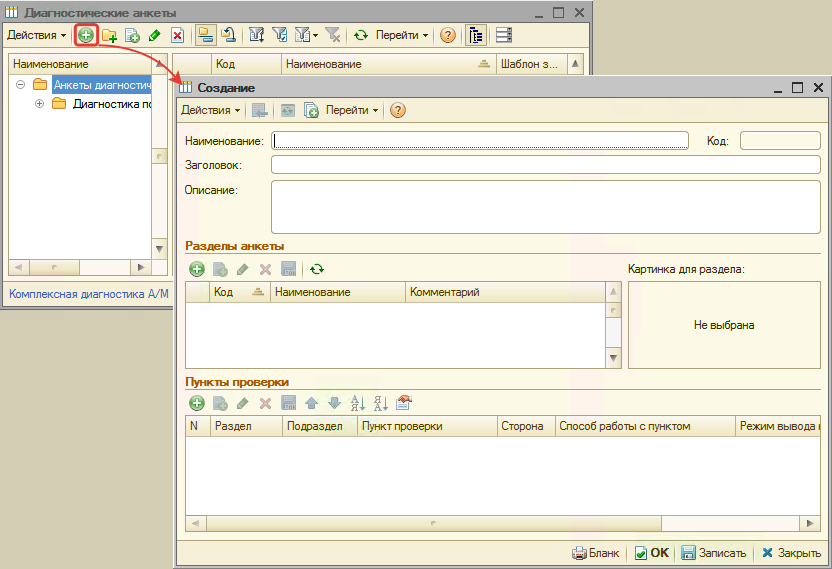
В карточке диагностической анкеты обязательно введите наименование и запишите изменения:
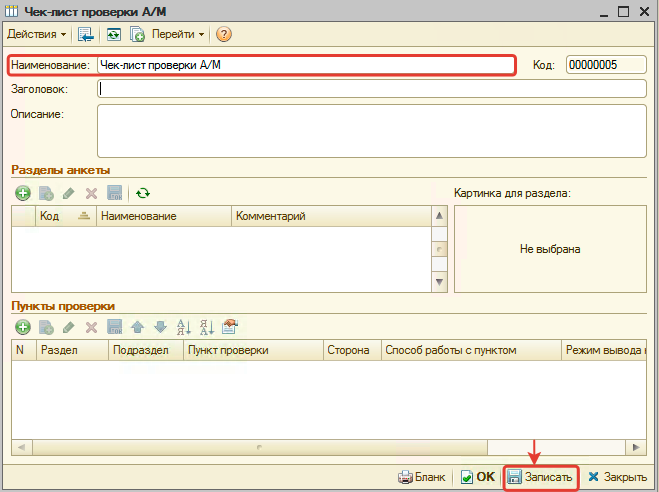
При необходимости можно ввести заголовок анкеты в соответствующее поле, который будет печататься в бланке. Если не заполнить заголовок, то в бланке будет печататься заголовок из поля "Наименование".
После записи диагностической анкеты приступите к наполнению пунктов проверки, согласно которым планируется провести диагностику. Если пункты проверки необходимо разбить по разделам, то сначала необходимо создать разделы. См. раздел Параметры диагностической анкеты.
Рассмотрим пример создания анкеты из двух разделов.
Создадим раздел "Общий осмотр" и для раздела добавим пункты проверки:
- Выберем тип пункта проверки "Автоработы" и укажем конкретную автоработу для общего осмотра.
- Выберем соответствующую для проверяемой детали сторону установки.
- Для некоторых пунктов проверки выберем опцию "Способ работы с пунктом" = "Список значений" и заполним списком значений (в результате в бланке, в поле "Примечание" будет предложено для подчеркивания несколько вариантов).
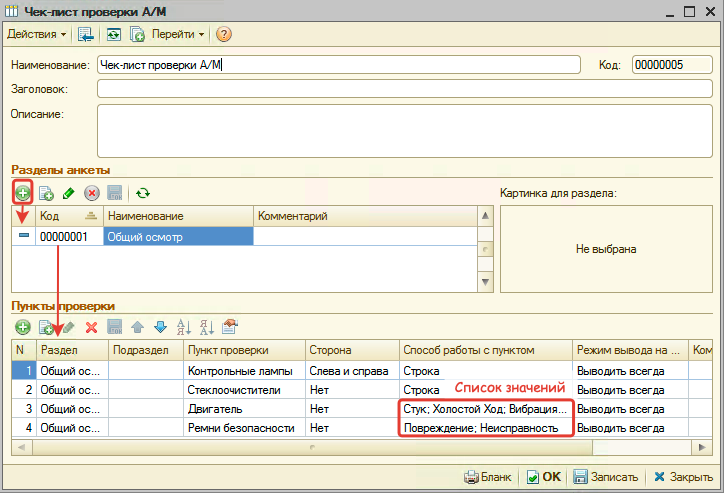
Таким же образом создадим еще один раздел с пунктами проверки и посмотрим что получилось в печатном бланке:
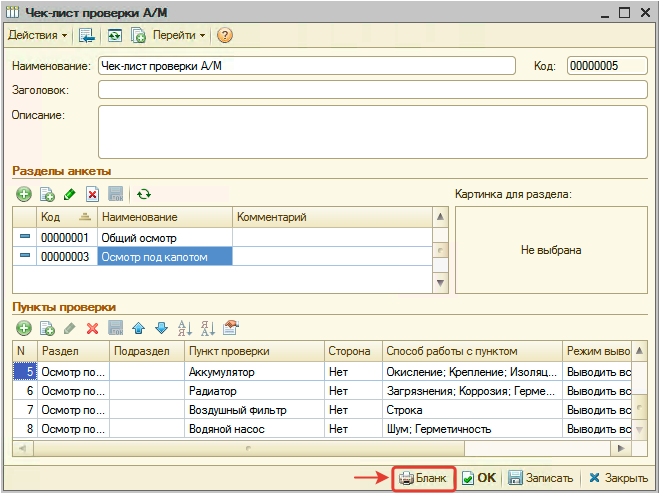
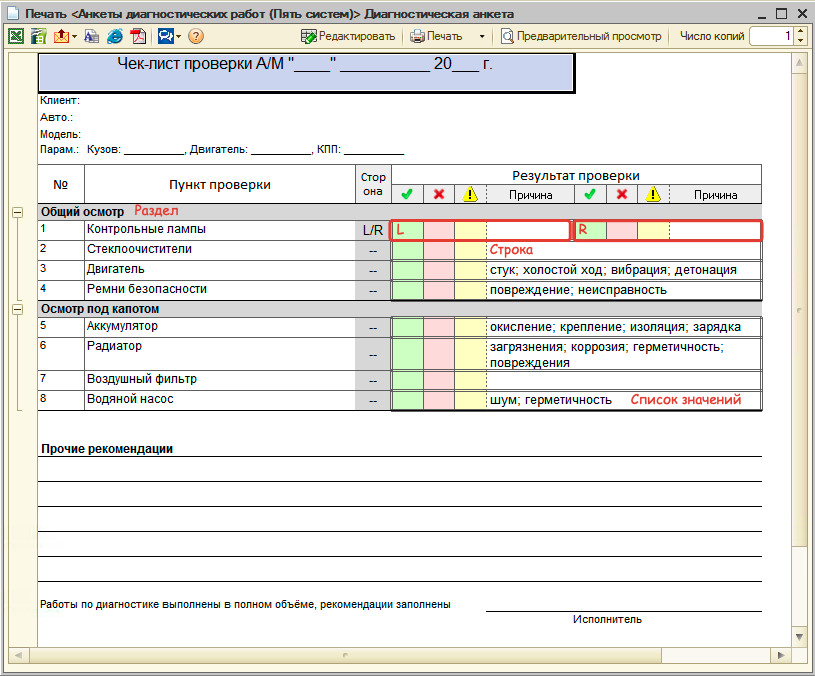
Разделы и пункты проверки сортируются по параметру "Код"/"№" в порядке возрастания.
Параметры диагностической анкеты
|
Параметр |
Описание |
|---|---|
|
Параметры диагностической анкеты |
|
|
Наименование |
Наименование диагностической анкеты. Если не заполнен параметр "Заголовок" |
|
Заголовок |
Заголовок, который выводится в бланке диагностической анкеты. Если не заполнен, то в качестве заголовка выводится значение из параметра "Наименование". |
|
Описание |
Краткое описание диагностической анкеты |
|
Параметры раздела |
|
|
Код |
Код раздела. Разделы сортируются в порядке возрастания параметра "Код". |
|
Наименование |
Наименование раздела |
|
Комментарий |
Описание раздела |
|
Картинка для раздела |
Область загрузки, просмотра и удаления картинки раздела. Если загружена картинка раздела, то она отображается в бланке. Для вызова меню управления картинкой нажмите правую кнопку мыши. |
|
Параметры пункта проверки |
|
|
N |
Номер по порядку пункта проверки |
|
Раздел |
Связь с разделом первого уровня, в котором отображается пункт проверки в бланке. |
|
Подраздел |
Связь с разделом второго уровня, в котором отображается пункт проверки в бланке. |
|
Пункт проверки |
Значение одного из справочников:
|
|
Сторона |
Выбор стороны установки детали:
|
|
Способ работы с пунктом |
Выбор способа установки:
|
|
Режим вывода на печать |
Выбор режима вывода на печать:
|
|
Комментарий |
Комментарий, который выводится на печать. Можно указать нюансы, каким именно образом проверяется деталь, с помощью какого прибора и т.д. |
Связь диагностической анкеты с работой
Для того, чтобы диагностическая анкета появлялась в заказ-наряде, необходимо связать ее с автоработой, в ходе которой и будет происходить диагностика автомобиля. Для этого в карточке автоработы выберите соответствующую диагностическую анкету:
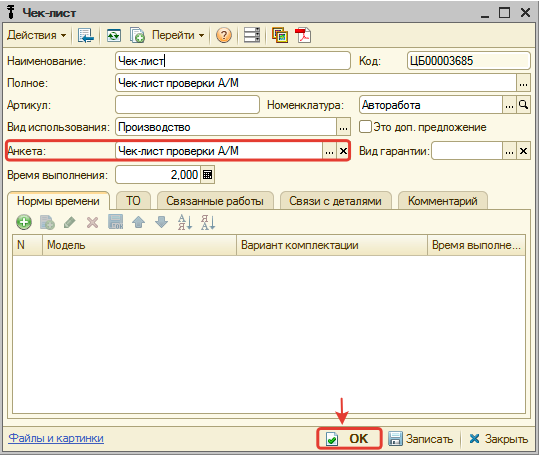
Установите норму времени и запишите работу.
Отображение и печать диагностической анкеты в Заказ-наряде
При выборе работы в Заказ-наряде, которая связана с диагностической анкетой, связанная диагностическая анкета отобразится в таблице документа:
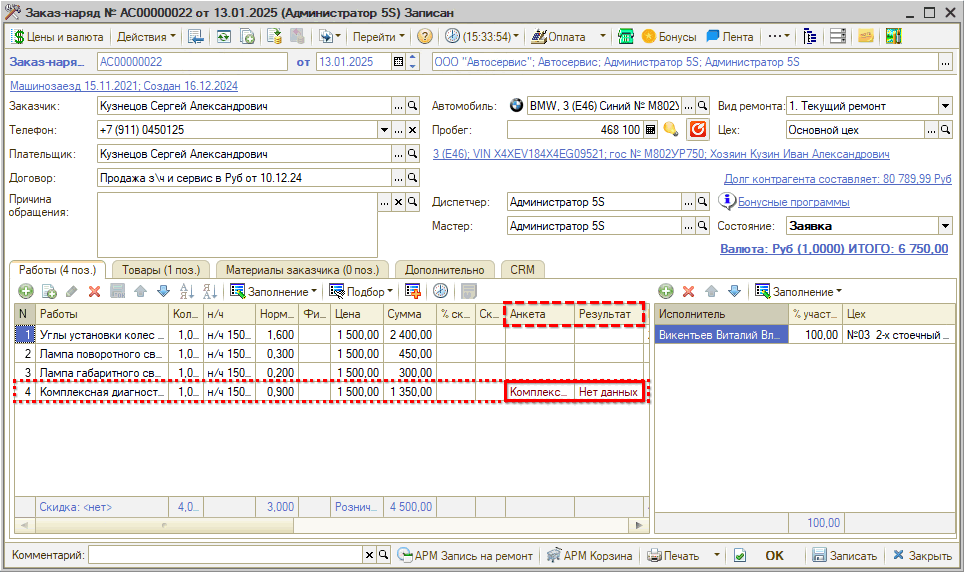
Печать диагностической анкеты доступна в режиме заполнения диагностической анкеты. В режим заполнения можно перейти двойным кликом мыши по анкете:
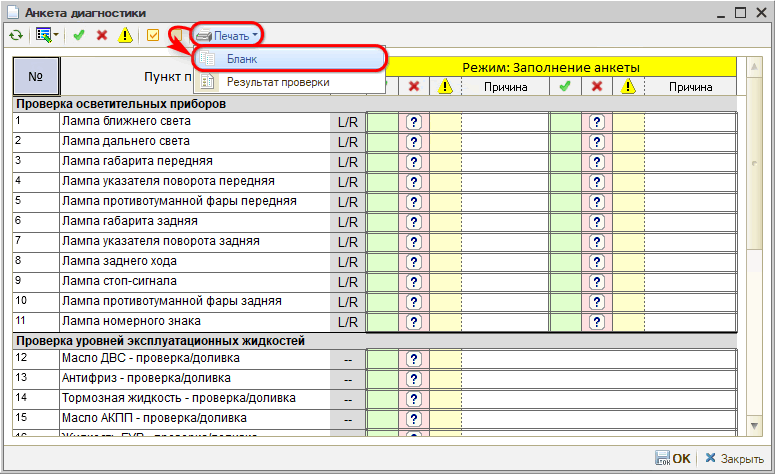
Занесение результатов диагностической анкеты в Заказ-наряде
Для занесения результатов проверки по заполненному механиком бланку диагностической анкеты дважды кликните мышью по анкете в Заказ-наряде. В режиме заполнения анкеты внесите результаты:
- Двойным кликом мыши отметьте выявленные проблемы и предупреждения по пунктам проверки с указанием причины. Если для причины в анкете установлен список значений, то отобразится окно выбора значений с возможностью указать комментарий:
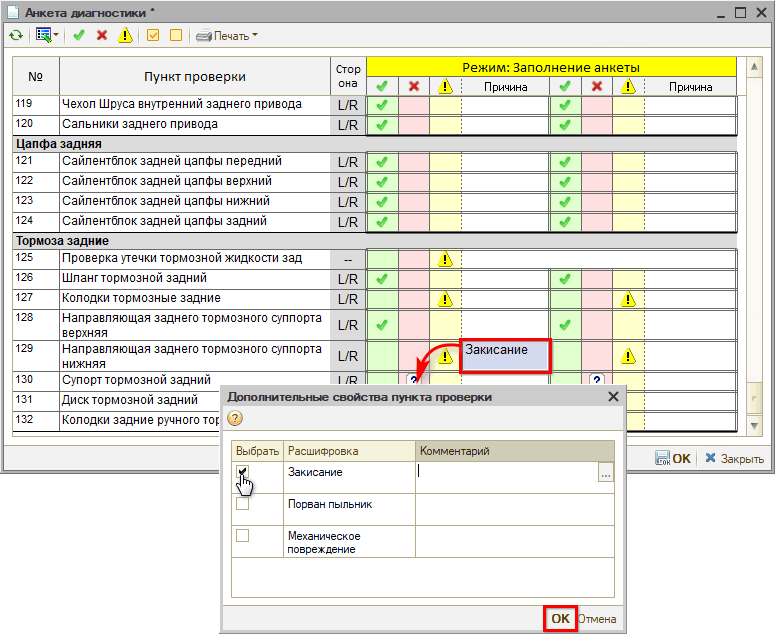
- По остальным пунктам проверки заполните, что "все ОК":
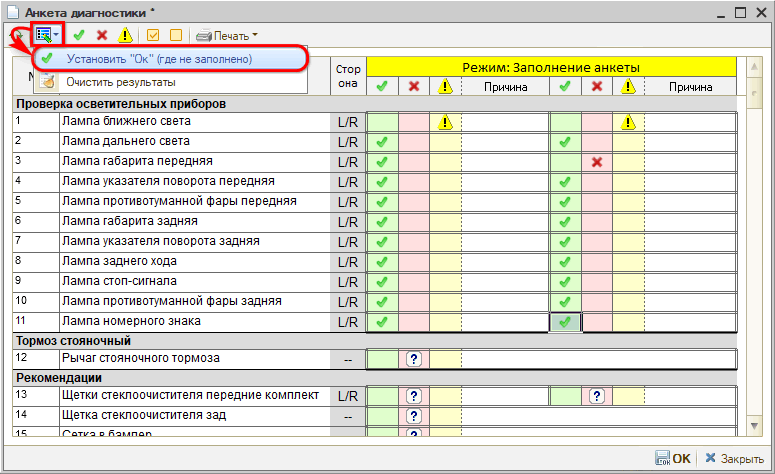
- Сохраните изменения:
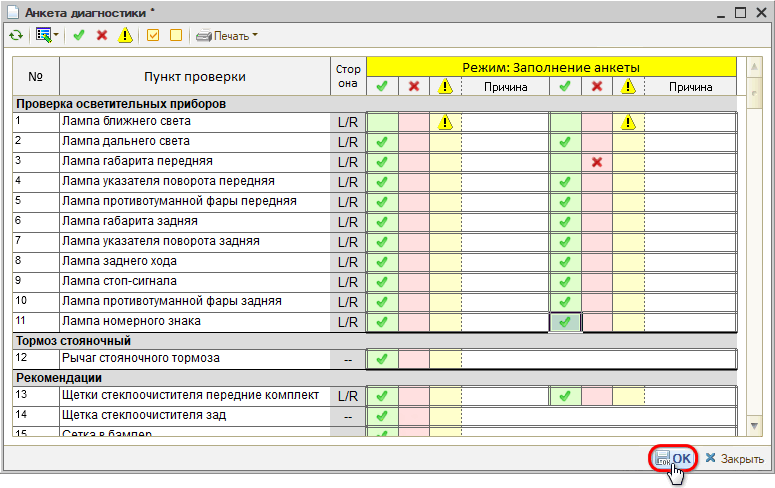
В результате диагностическая анкета перейдет в состояние "Обработана":
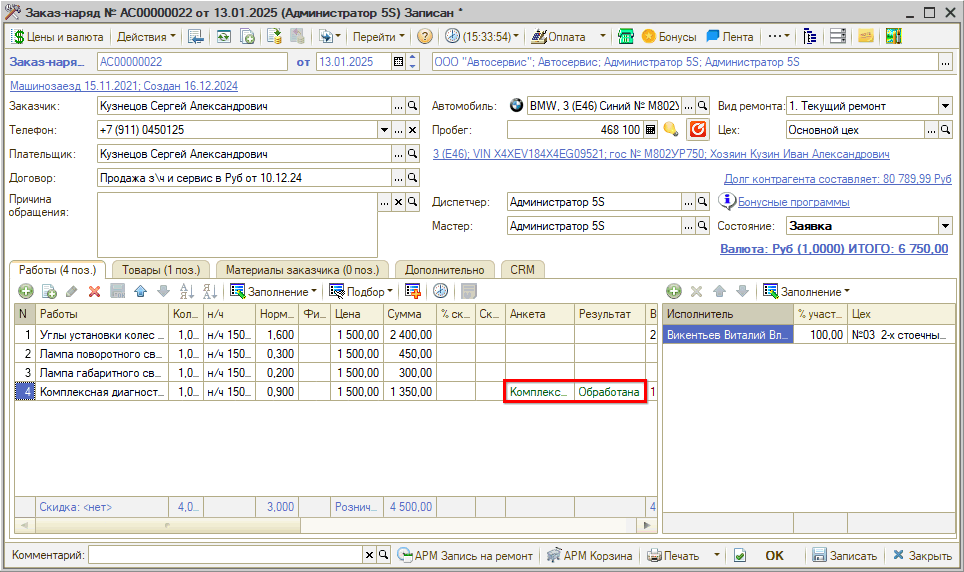
Заполненную анкету можно распечатать для клиента.
Командное меню обработки диагностической анкеты
| Кнопка | Наименование | Описание |
|---|---|---|
| Обновить диагностический лист | Обновить данные по диагностическому листу | |
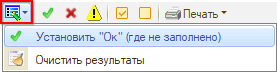
|
Установить "Ок" (где не заполнено) | По всем необработанным пунктам установить результат проверки "Ок" |
 |
Очистить результаты | Удалить все занесенные результаты проверки |
| Отбор "Ок" | Отобразить только те пункты, где установлен результат "Ок" | |
| Отбор "Замена" | Отобразить только те пункты, где установлен результат "Замена" | |
| Отбор "Внимание" | Отобразить только те пункты, где установлен результат "Внимание" | |
| Отбор "Все проверенные" (Режим обработки результата) | Отобразить только те пункты, по которым проставлены результаты. Доступно для Режима: Обработка результата. | |
| Отбор "Все непроверенные" (Режим внесение данных) | Отобразить только те пункты, по которым не проставлены результаты. Доступно для Режима: Заполнение анкеты. | |
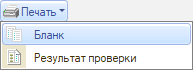 |
Печать Бланк | Распечатать Диагностическую анкету в виде Бланка для заполнения |
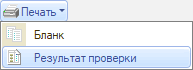 |
Печать Результат проверки | Распечатать заполненную Диагностическую анкету |
Обработка выявленных проблем и замечаний через АРМ "Корзина"
Если в ходе проверки по диагностической анкете найдены проблемы и предупреждения, перейдите из Заказ-наряда в АРМ "Корзина" с целью формирования предложений по ремонту для автомобиля клиента.
Для формирования предложения по выявленным проблемам и замечаниям через АРМ "Корзина" для начала нужно ознакомится с принципами работы в АРМ "Корзина" и с Применяемостью.
В АРМ "Корзина" перейдите на вкладку Подбор "Диагностика".
Подбор "Диагностика" состоит из:
1. Область списка диагностических анкет, разделенных по группам:
- Текущая диагностика - список незавершенных заказ-нарядов, в которых есть диагностические анкеты.
- Завершенная диагностика - список завершенных заказ-нарядов, в которых были обработаны диагностические анкеты.
- Анкеты - список всех диагностических анкет, созданных в программе.
2. Область обработки диагностических анкет:
- Просмотр и заполнение диагностической анкеты - по текущей диагностике можно не только посмотреть результаты диагностики, но и заполнить/изменить результат.
- Работы и детали, связанные с пунктом проверки - отображаются все созданные связи при работе с применяемостью, позволяет создать связи (см. Работа с применяемостью).
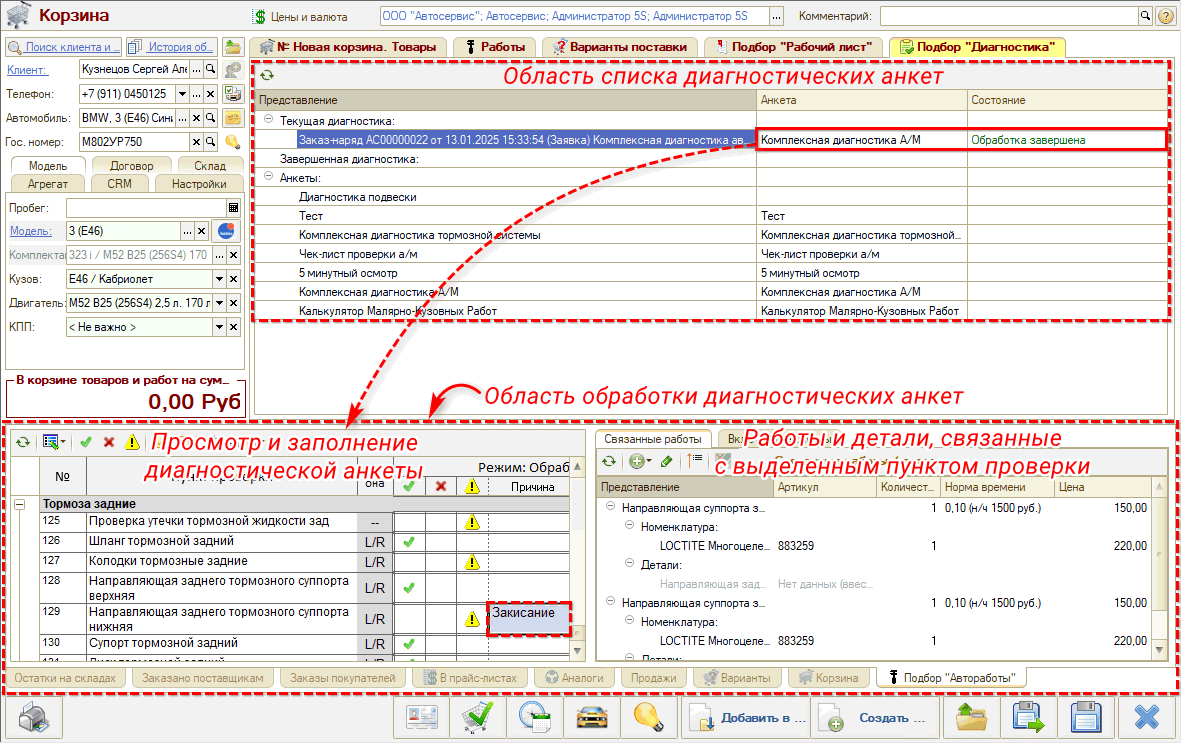
Таким образом, для обработки диагностической анкеты:
- Выберите анкету из раздела текущей диагностики области списка диагностических анкет.
- Активизируйте результат пункта проверки с проблемой или предупреждением в области обработки диагностических анкет.
- Просмотрите связанные работы и детали:
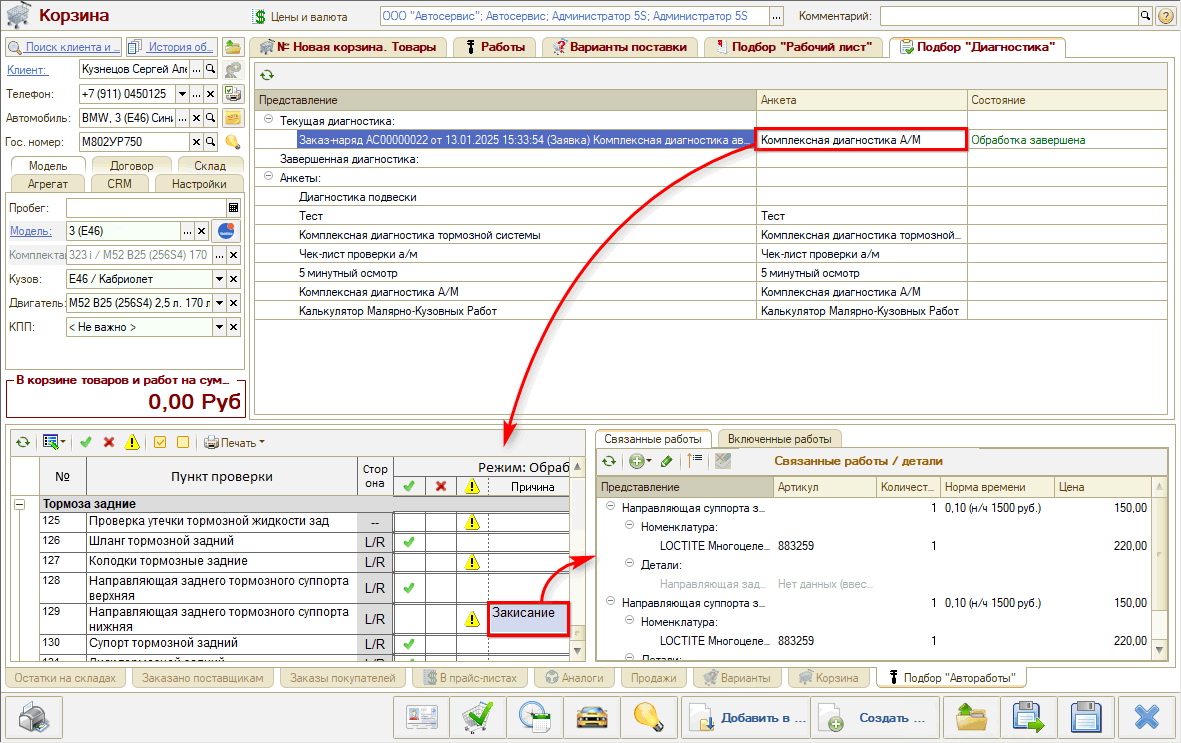
В примере в качестве пунктов проверки выступают автоработы. Автоработы на проверку в свою очередь связываются с автоработами/деталями применяемости/номенклатурой, которые могут понадобится в случае неисправности автомобиля.- Если среди связей есть подходящие работы/детали/номенклатура, то добавьте выбранную работу/деталь/номенклатуру в Корзину или в Варианты поставки (см. Работа с применяемостью → Использование применяемости для подбора).
- Если подходящих работ/деталей/номенклатуры среди существующих связей нет, то для начала свяжите работу/деталь/номенклатуру с пунктом проверки:
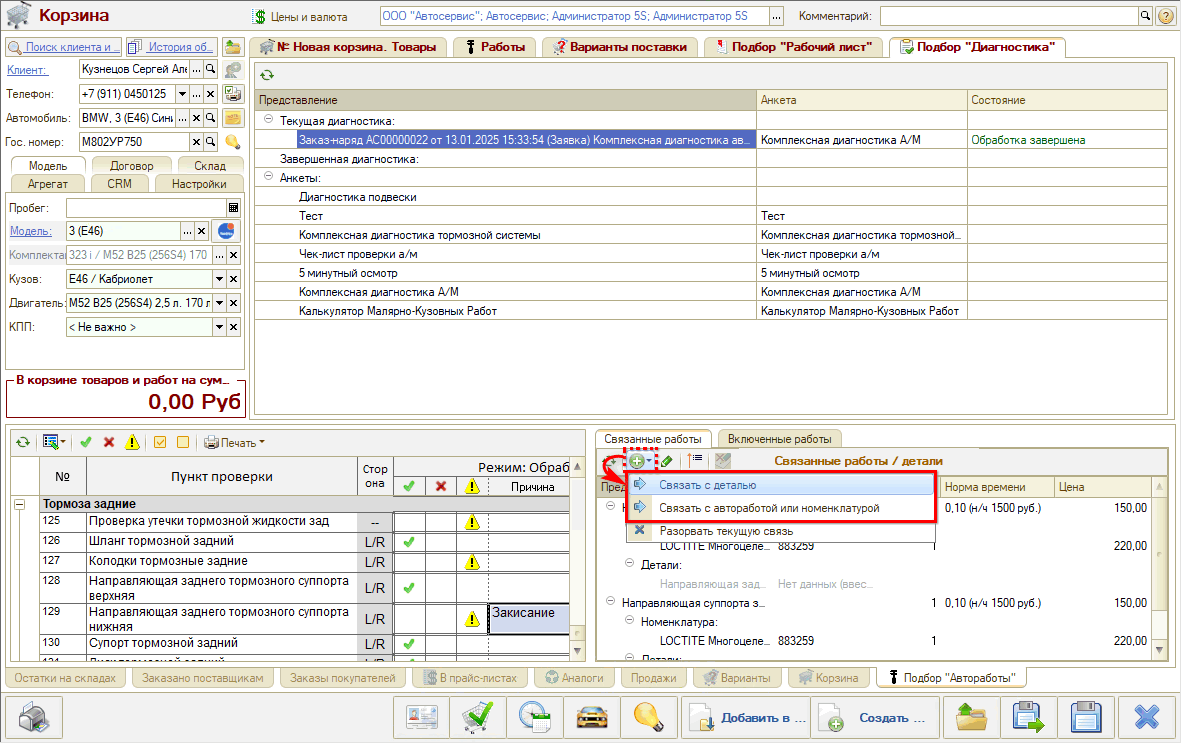
затем добавьте созданные связи в Корзину.
После добавления товаров/работ в Корзину (позиции на вкладках "Товары" и "Работы") можно:
- Перенести подобранные товары/работы в рекомендации и распечатать их в Заказ-наряде для клиента.
- Создать по подобранным товарам/работам новый Заказ-наряд для автомобиля клиента.
Полный список действий с товарами/работами в Корзине см. Работа в АРМ Корзина → 5. Панель действий.
Видео по теме
-
Необязательно:
-
Уточните, пожалуйста, почему:
